Cuáles son los principales consejos para utilizar la función de grabación de pantalla en un teléfono Android
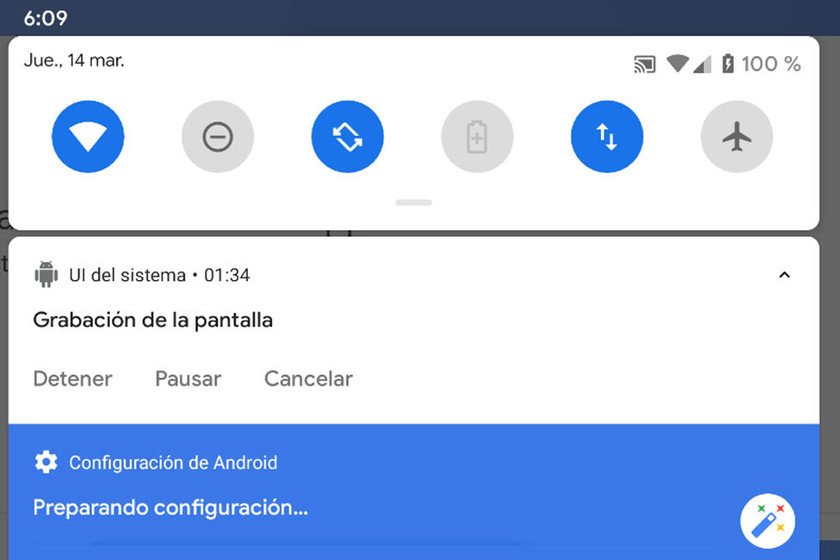
La función de grabación de pantalla se ha vuelto cada vez más popular en los teléfonos Android, ya que permite a los usuarios capturar y compartir fácilmente contenido visual de sus dispositivos. Sin embargo, muchas personas no están familiarizadas con cómo utilizar esta función de manera efectiva y aprovechar al máximo sus capacidades. Te brindaremos algunos consejos clave para utilizar la función de grabación de pantalla en un teléfono Android y sacar el máximo provecho de ella.
Exploraremos los principales consejos para utilizar la función de grabación de pantalla en un teléfono Android. En primer lugar, te explicaremos cómo acceder a esta función en tu dispositivo y las diferentes formas de activarla. Luego, te proporcionaremos consejos sobre la resolución y la calidad de la grabación, así como también sobre cómo utilizar herramientas adicionales para mejorar y editar tus videos grabados. Por último, te daremos recomendaciones sobre cómo compartir tus grabaciones y las mejores prácticas para garantizar una experiencia de grabación de pantalla exitosa. Si deseas aprovechar al máximo la función de grabación de pantalla en tu teléfono Android, ¡sigue leyendo!
- Verifica la versión de Android
- Abre la aplicación de grabación
- Selecciona la opción "Grabar pantalla"
- Ajusta la configuración de grabación
- Elige la fuente de audio
- Pulsa el botón de grabar
- Realiza la acción deseada
- Pulsa el botón de detener
- Guarda el video grabado
- Comparte el video grabado
-
Preguntas frecuentes
- 1. ¿Cómo puedo activar la función de grabación de pantalla en mi teléfono Android?
- 2. ¿Dónde se guardan los vídeos grabados con la función de grabación de pantalla?
- 3. ¿Puedo grabar el audio del teléfono mientras utilizo la función de grabación de pantalla?
- 4. ¿Existe un límite de tiempo para grabar la pantalla en un teléfono Android?
Verifica la versión de Android
Antes de comenzar a utilizar la función de grabación de pantalla en tu teléfono Android, es importante verificar la versión de Android que tienes instalada en tu dispositivo. Esto se debe a que la función de grabación de pantalla puede variar dependiendo de la versión del sistema operativo.
Para verificar la versión de Android, sigue los siguientes pasos:
- Ve a la configuración de tu teléfono Android.
- Desplázate hacia abajo y busca la opción "Acerca del teléfono" o "Información del teléfono".
- Toca en esa opción y busca la opción "Versión de Android" o "Número de compilación".
- Toca en esa opción y se mostrará la versión de Android que tienes instalada en tu dispositivo.
Una vez que hayas verificado la versión de Android, podrás continuar con los siguientes consejos para utilizar la función de grabación de pantalla en tu teléfono Android.
Abre la aplicación de grabación
Una vez que hayas desbloqueado tu teléfono Android, busca y abre la aplicación de grabación de pantalla. Esta aplicación generalmente se encuentra en el cajón de aplicaciones o en la pantalla de inicio.
Selecciona la opción "Grabar pantalla"
La función de grabación de pantalla en un teléfono Android puede ser muy útil para capturar y compartir momentos especiales, realizar tutoriales o demostraciones de aplicaciones, entre muchas otras cosas. A continuación, te presento algunos consejos clave para aprovechar al máximo esta función:
1. Accede a la función de grabación de pantalla
Para comenzar, debes seleccionar la opción "Grabar pantalla" en tu teléfono Android. Esta opción generalmente se encuentra en el panel de notificaciones o en la barra de accesos rápidos. Si no la encuentras allí, puedes buscarla en el menú de configuración de tu dispositivo.
2. Ajusta la configuración de la grabación
Una vez que hayas accedido a la función de grabación de pantalla, es importante ajustar la configuración según tus necesidades. Puedes seleccionar la calidad de video, el formato de archivo y la orientación de la pantalla, entre otras opciones. Ten en cuenta que configuraciones más altas pueden ocupar más espacio en tu dispositivo.
 Cuál es la mejor forma de evitar que un teléfono móvil se raye
Cuál es la mejor forma de evitar que un teléfono móvil se raye3. Prepara tu pantalla antes de empezar la grabación
Antes de comenzar la grabación, es recomendable preparar tu pantalla para asegurarte de capturar exactamente lo que deseas. Puedes abrir la aplicación o la función que quieres grabar y ajustar cualquier configuración o detalle previo.
4. Inicia la grabación
Una vez que estés listo, simplemente pulsa el botón de inicio de grabación. A partir de ese momento, la pantalla de tu teléfono Android será grabada. Puedes realizar las acciones que desees y la grabación capturará todo lo que ocurra en la pantalla.
5. Detén la grabación y guarda el archivo
Cuando hayas finalizado la grabación, pulsa el botón de detener grabación. A continuación, se te dará la opción de guardar el archivo de grabación en tu teléfono Android. Puedes elegir la ubicación y el nombre del archivo según tu preferencia.
6. Edita y comparte tu grabación
Una vez que hayas guardado el archivo de grabación, puedes editarlo si lo deseas. Existen varias aplicaciones disponibles en la Play Store que te permiten recortar, añadir música, texto u otros efectos a tus grabaciones. Finalmente, podrás compartir tu grabación en redes sociales, enviarla por correo electrónico o utilizarla como desees.
¡Y eso es todo! Siguiendo estos consejos, podrás aprovechar al máximo la función de grabación de pantalla en tu teléfono Android y crear contenido de alta calidad. ¡Diviértete grabando y compartiendo tus momentos especiales!
Ajusta la configuración de grabación
Para utilizar la función de grabación de pantalla en un teléfono Android, es importante ajustar la configuración adecuada para obtener los mejores resultados. Aquí te presento algunos consejos para lograrlo:
1. Verifica la calidad de grabación
Antes de empezar a grabar, asegúrate de seleccionar la calidad de grabación deseada. Puedes elegir entre distintas opciones, como baja, media o alta calidad, dependiendo de tus necesidades y del espacio de almacenamiento disponible en tu dispositivo.
2. Configura el audio
Si deseas grabar el sonido del dispositivo, asegúrate de activar la opción de grabación de audio. Esto te permitirá capturar tanto el audio del sistema como el audio del micrófono, si lo deseas.
3. Elige la orientación de la pantalla
Antes de comenzar la grabación, decide si deseas que la pantalla se grabe en orientación vertical u horizontal. Esta elección dependerá del contenido que desees capturar y del formato del video final que desees obtener.
 Cuál es la diferencia entre un teléfono móvil 4G y 5G
Cuál es la diferencia entre un teléfono móvil 4G y 5G4. Activa las opciones de visualización
Si deseas mostrar toques en la pantalla, activa la opción de visualización de toques. Esto hará que los toques y gestos realizados durante la grabación sean visibles en el video final, lo que puede ser útil para tutoriales o demos interactivas.
5. Establece la duración de la grabación
Algunos dispositivos Android te permiten establecer una duración máxima para las grabaciones de pantalla. Si deseas limitar la duración de la grabación, configura el tiempo deseado antes de iniciar la grabación.
6. Verifica el espacio de almacenamiento disponible
Antes de comenzar a grabar, asegúrate de tener suficiente espacio de almacenamiento disponible en tu dispositivo. Las grabaciones de pantalla pueden ocupar bastante espacio, especialmente si eliges una alta calidad de grabación. Si es necesario, libera espacio eliminando archivos o aplicaciones no deseadas.
Con estos consejos, estarás listo para utilizar la función de grabación de pantalla en tu teléfono Android de manera efectiva y obtener resultados de calidad. ¡Diviértete grabando y compartiendo contenido desde tu dispositivo!
Elige la fuente de audio
Una de las principales consideraciones al utilizar la función de grabación de pantalla en un teléfono Android es seleccionar la fuente de audio adecuada. Dependiendo de la configuración de tu dispositivo, es posible que tengas varias opciones para elegir.
Puedes optar por grabar el sonido del sistema, que capturará cualquier sonido que se reproduzca en tu teléfono, como música o efectos de sonido. También puedes seleccionar la opción de grabar el audio del micrófono, que capturará los sonidos ambientales o cualquier sonido que hagas tú mientras grabas.
Es importante tener en cuenta que algunas aplicaciones de grabación de pantalla pueden ofrecer opciones adicionales de fuentes de audio, como grabar sonido interno o grabar audio externo a través de un dispositivo Bluetooth. Asegúrate de explorar todas las opciones disponibles en la aplicación que estés utilizando.
Pulsa el botón de grabar
Para utilizar la función de grabación de pantalla en un teléfono Android, primero debes pulsar el botón de grabar. Esta opción generalmente se encuentra en la barra de accesos rápidos o en el panel de notificaciones. Si no ves el botón de grabar, es posible que debas agregarlo a la barra de accesos rápidos desde la configuración del sistema.
Realiza la acción deseada
Una de las principales recomendaciones para utilizar la función de grabación de pantalla en un teléfono Android es realizar la acción deseada antes de iniciar la grabación. Esto garantiza que captures exactamente lo que quieres mostrar, ya sea una demostración de una aplicación, una guía paso a paso o cualquier otra actividad en la pantalla de tu teléfono.
Pulsa el botón de detener
Una de las principales recomendaciones al utilizar la función de grabación de pantalla en un teléfono Android es pulsar el botón de detener una vez hayas terminado de grabar. Esto detendrá la grabación y guardará el archivo de video en tu dispositivo.
Es importante recordar que si no detienes la grabación correctamente, es posible que el archivo de video se pierda o no se guarde correctamente. Por lo tanto, asegúrate de pulsar el botón de detener para evitar cualquier problema.
Además, al pulsar el botón de detener, también tendrás la opción de guardar el archivo de video en una ubicación específica de tu teléfono Android. Puedes elegir la carpeta en la que deseas guardar el video, lo cual te ayudará a organizar tus grabaciones de pantalla de manera más efectiva.
Guarda el video grabado
Una vez que hayas terminado de grabar tu pantalla en un teléfono Android, es importante guardar el video grabado para poder acceder a él más tarde o compartirlo con otros. Para hacer esto, sigue estos pasos:
- Abre la aplicación de grabación de pantalla en tu teléfono Android.
- Dirígete a la sección de ajustes o configuración de la aplicación.
- Busca la opción "Guardar video" o "Guardar grabación".
- Selecciona la ubicación donde deseas guardar el video grabado, como la galería de fotos o una carpeta específica en tu teléfono.
- Confirma la selección y guarda el video.
Una vez que hayas completado estos pasos, el video grabado se guardará en la ubicación que hayas elegido. Ahora podrás acceder a él en cualquier momento y compartirlo según tus necesidades.
Comparte el video grabado
Una vez que hayas terminado de grabar la pantalla de tu teléfono Android, es importante que compartas el video grabado con otras personas. Puedes hacer esto de varias formas:
- 1. Subir el video a plataformas de almacenamiento en la nube, como Google Drive o Dropbox, y compartir el enlace con las personas que desees.
- 2. Compartir el video directamente desde la galería de tu teléfono a través de aplicaciones de mensajería, redes sociales o correo electrónico.
- 3. Publicar el video en plataformas de contenido multimedia, como YouTube o Vimeo, y compartir el enlace con tus seguidores o amigos.
Recuerda que al compartir el video grabado, es importante tener en cuenta la privacidad de la información que pueda aparecer en él. Si el video contiene datos sensibles o personales, es recomendable editar o recortar la parte relevante antes de compartirlo.
Preguntas frecuentes
1. ¿Cómo puedo activar la función de grabación de pantalla en mi teléfono Android?
Puedes activar la función de grabación de pantalla en la barra de notificaciones deslizando hacia abajo y buscando el icono correspondiente.
2. ¿Dónde se guardan los vídeos grabados con la función de grabación de pantalla?
Los vídeos grabados se guardan en la carpeta "Capturas de pantalla" de la galería de tu teléfono.
 Cuál es la mejor forma de evitar que un teléfono móvil se caliente demasiado al cargarlo
Cuál es la mejor forma de evitar que un teléfono móvil se caliente demasiado al cargarlo3. ¿Puedo grabar el audio del teléfono mientras utilizo la función de grabación de pantalla?
Depende del modelo y la versión de Android, algunos dispositivos permiten grabar el audio del teléfono mientras se utiliza la función de grabación de pantalla.
4. ¿Existe un límite de tiempo para grabar la pantalla en un teléfono Android?
En la mayoría de los teléfonos Android, puedes grabar la pantalla durante un máximo de 30 minutos por sesión.
Si quieres conocer otros artículos parecidos a Cuáles son los principales consejos para utilizar la función de grabación de pantalla en un teléfono Android puedes visitar la categoría Consejos.
Deja un comentario

Temas relacionados: